UTM虚拟机让你的ios设备用上windows
哈喽,大家好呀!
前几天在一个微信公众号里看到了一篇给IOS安装虚拟机的推文,当时就想尝试,结果脱了好久,最近几天才开始弄。
首先给大家说一下,虚拟机的名字叫UTM,官网是这个https://getutm.app/
需要下载2个软件,一个altstore(一个压缩包,打开之后是18MB左右),一个UTM.ipa(120MB),在官网上都可以很方便找到。windows镜像可以去百度MSDN,这个是纯净版系统,所以没有激活,你需要继续百度激活的KEY。
越狱和不越狱都可以安装。我这里的就用未越狱的ipad pro2015演示。
说明:

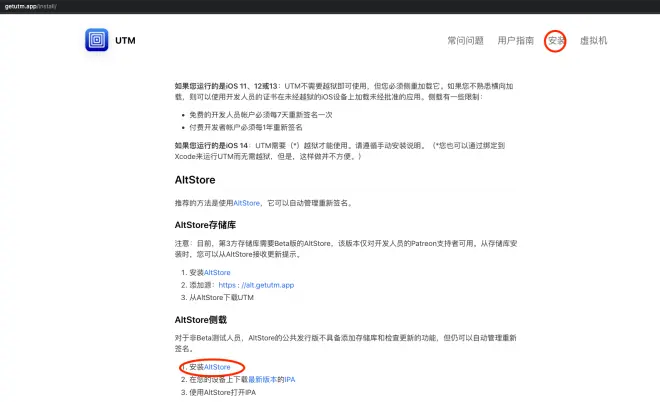
1.这里可以用mac和windows进行安装,都可以,我这里以mac为例。
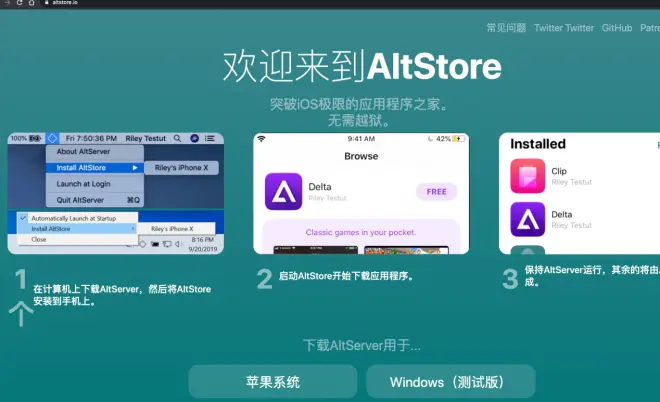
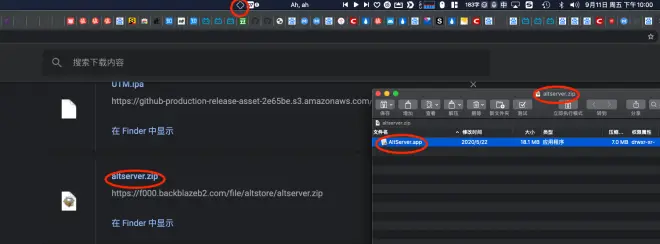
下载完成之后,打开它,它会在状态栏出现。先要进行安装mail plug-in(我这里已经安装了,所以没有显示UN就是卸载),接着在邮件中,点击左上角的偏好设置,在通用里点击管理插件,打钩并应用重启邮件。
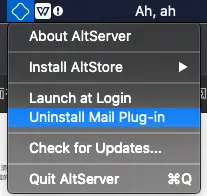
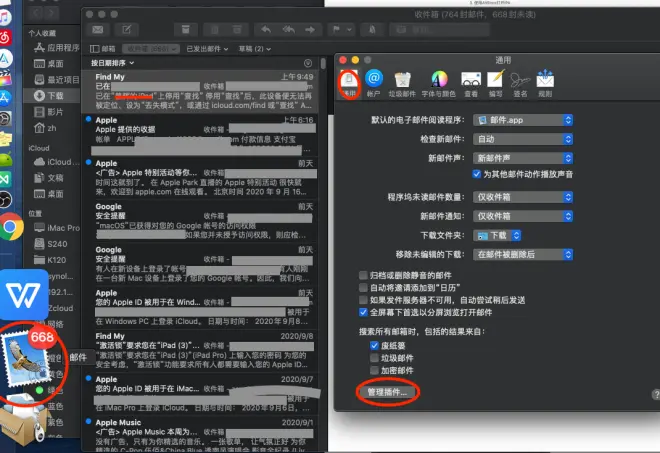
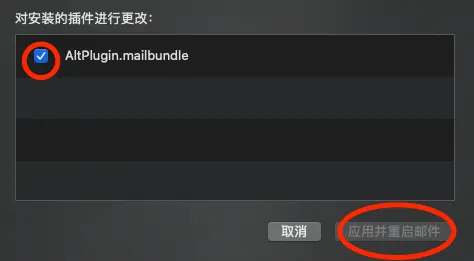
2.连接你的ios设备,输入和你邮件里相同的apple ID账号,如果担心安全可以注册一个新的账号。(如果这里安装不成功,或者是不显示,请重试几遍)
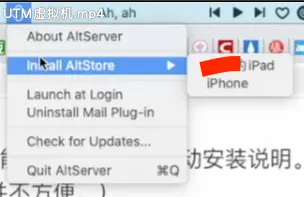
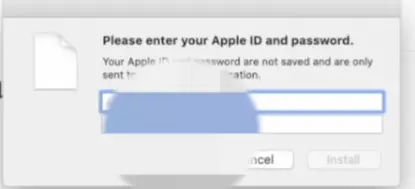

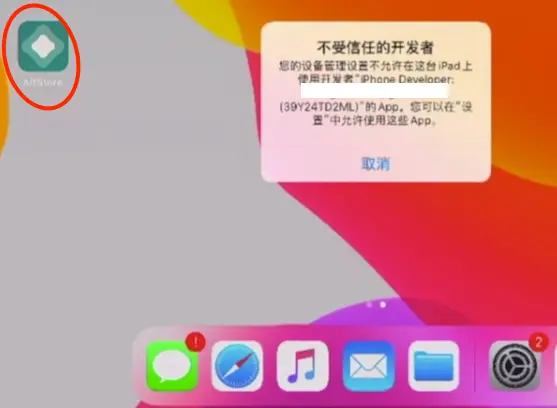
接着到设置里选择信任。
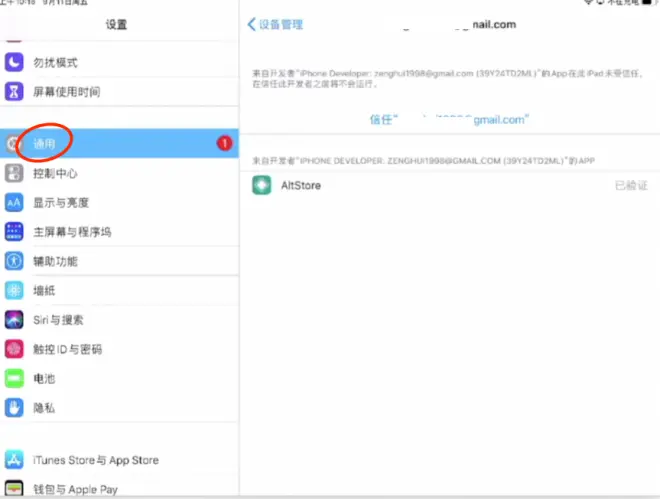
3.下载UTM.ipa,并导入安装。(这个软件不能直接通过爱思助手安装,你要放在文件夹中用altstore安装)
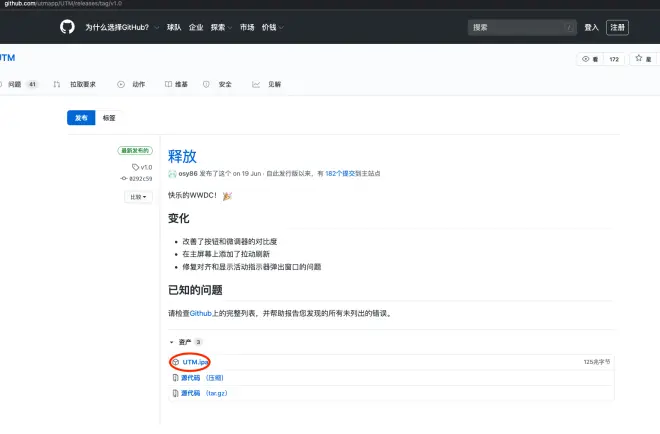
UTM.ipa下载导入ios设备之后,在刚才桌面生成的APP中点击打开,在myapp里点击左上角加号,找到你刚放的UTM.ipa文件。
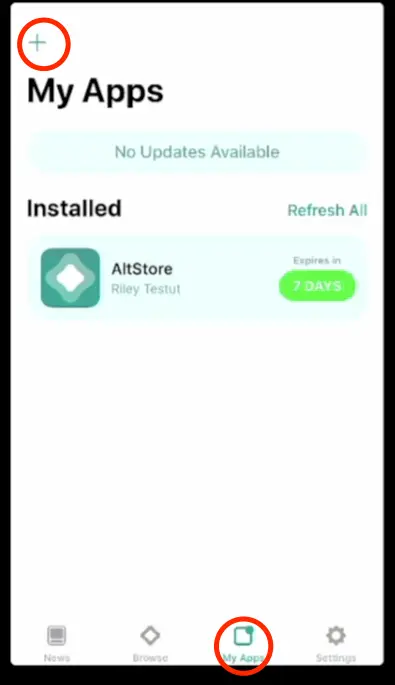
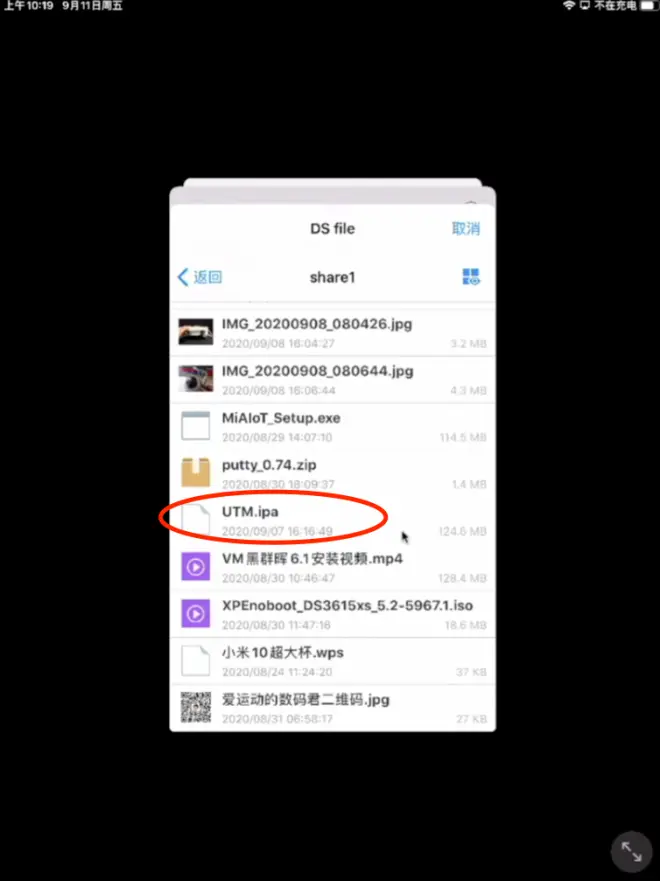
输入APPLE账号和密码之后,稍等一下,就可以看到UTM了,这个时候桌面就有UTM的APP了。
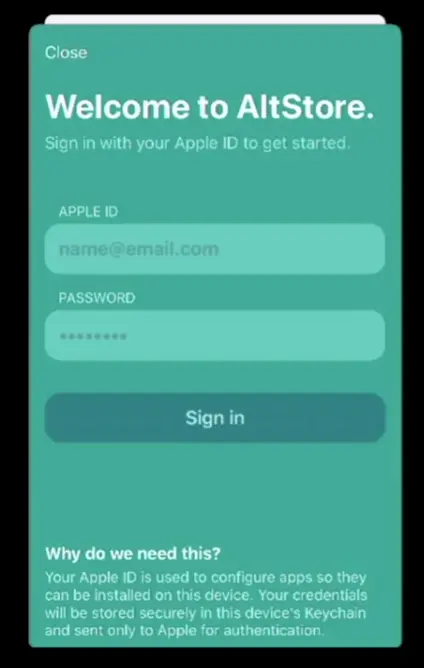
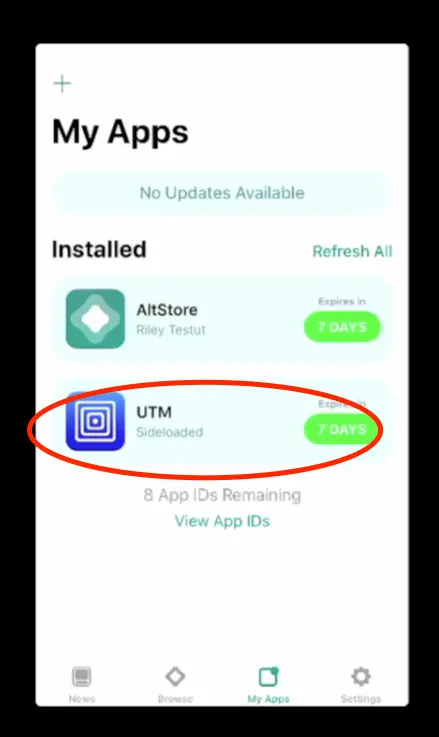
4.UTM虚拟机安装实战
再声明:UTM虚拟机不可以通过这种卡片式退出,不然你设备会卡死的,别问为什么,问就是试过。
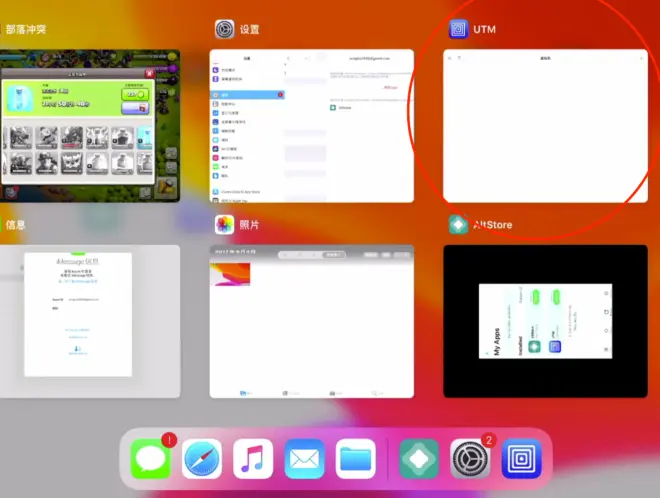

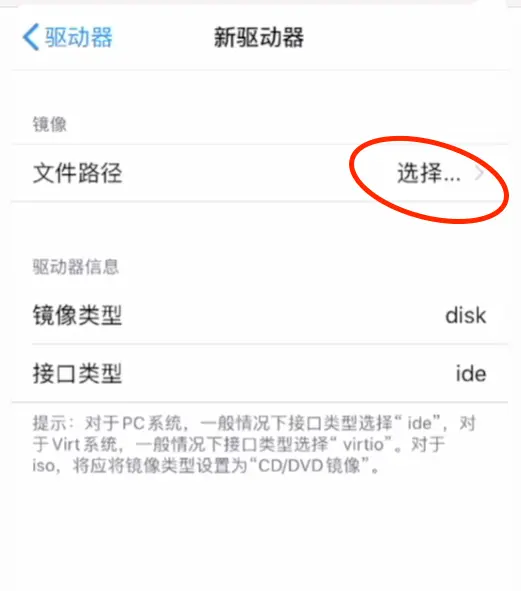
我们先需要导入安装系统的镜像(我这里装的是XP),还需要创建一个安装系统的“硬盘”。
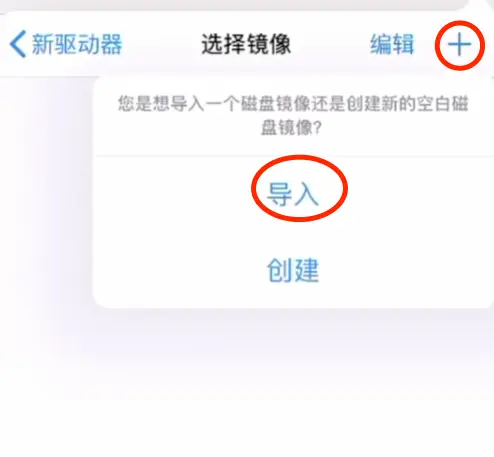
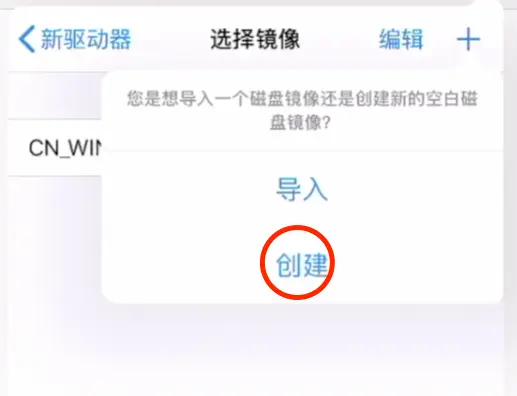
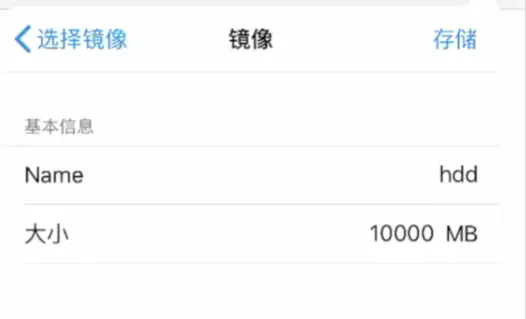
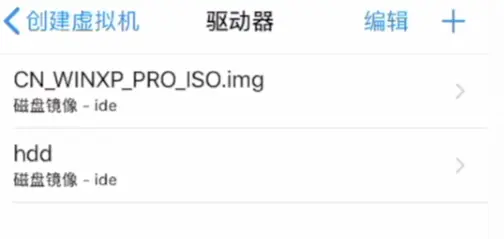
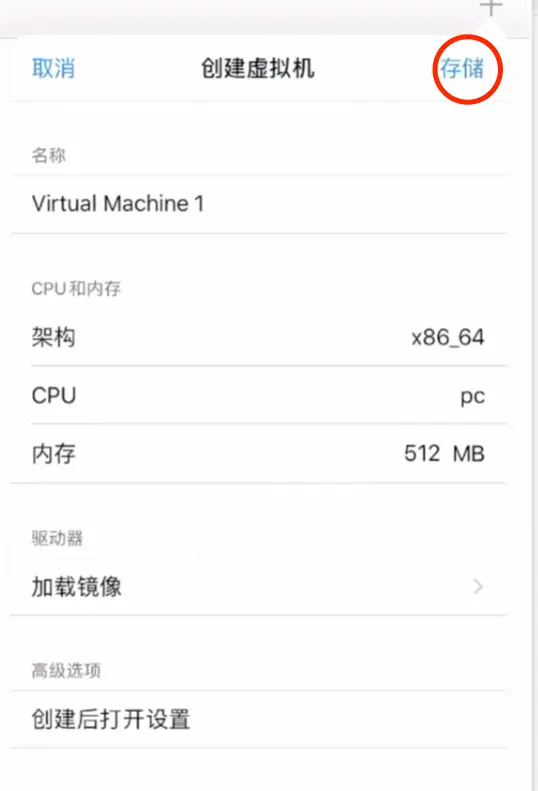
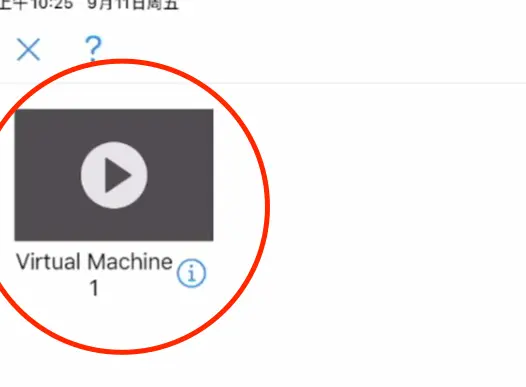
好,到这里虚拟机就设置好了,最后如果你开启虚拟机,里面的虚拟键盘不管用的话,点击那个圆圈i,在配置,输入里面,打开传统PS/2。
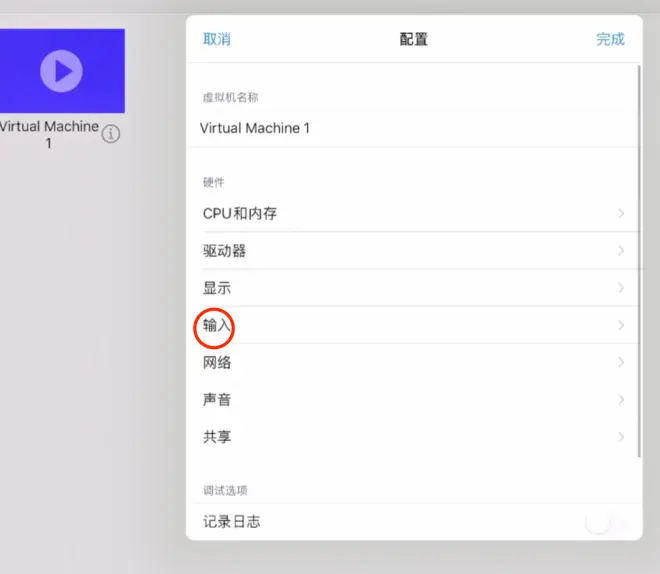
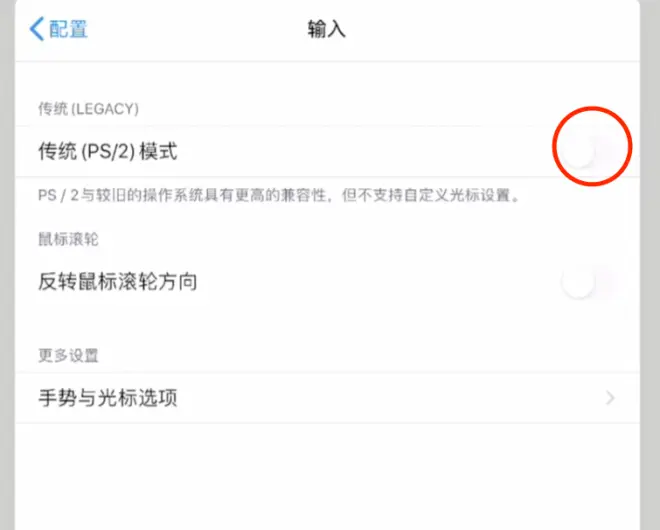
最后看一下我的XP系统吧,可以上网的,我的ipad太老了,内存也太小了,UTM虚拟机只能发挥硬件70%左右的实力,所以体验很一般,我安装XP安装都快1个小时了。如果要装虚拟机的话建议配置比我新的尝试,体验会比我好一些,4G内存的IPAD可以装下WIN7体验下。
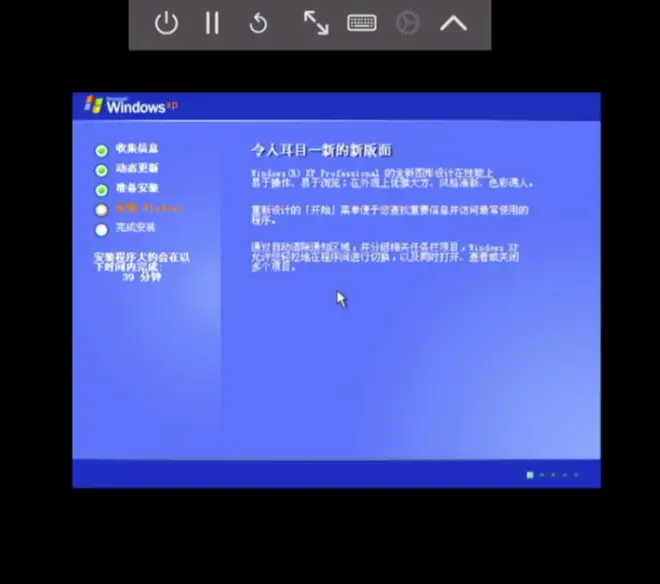
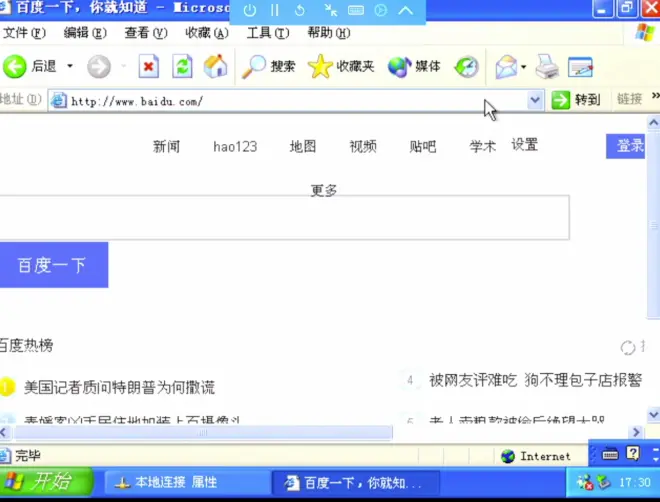
文章到这里就结束了,如果喜欢的,欢迎点赞和关注哦,谢谢啦。以后还会带来更多好玩有趣的产品和教程演示。我们下次再见!

